Über die Einstellungen für Benutzergruppen können Sie festlegen, welche Aktionen bestimmte Gruppen von Mitarbeitern in der Lightspeed-Restaurant-App durchführen können. Alle Benutzer die einer Gruppe zugewiesen wurden, erhalten automatisch die in den Einstellungen für diese Benutzergruppe festgelegten Zugriffsrechte.
In unserem Artikel Über Benutzergruppen finden Sie ein informatives Video.
- Wählen Sie im Navigationsmenü Konfiguration > Benutzer > POS Benutzergruppen.
- Wählen Sie neben der betreffenden Benutzergruppe den Pfeil neben Mitglieder bearbeiten.
- Wählen Sie Konfigurieren, um die Einstellungen für diese Benutzergruppe zu bearbeiten.
- Aktivieren Sie die gewünschten Einstellungen für die betreffende Benutzergruppe. Mehr über die einzelnen Einstellungen erfahren Sie in der Tabelle der Einstellungen für Benutzergruppen.
- Wählen Sie Speichern.
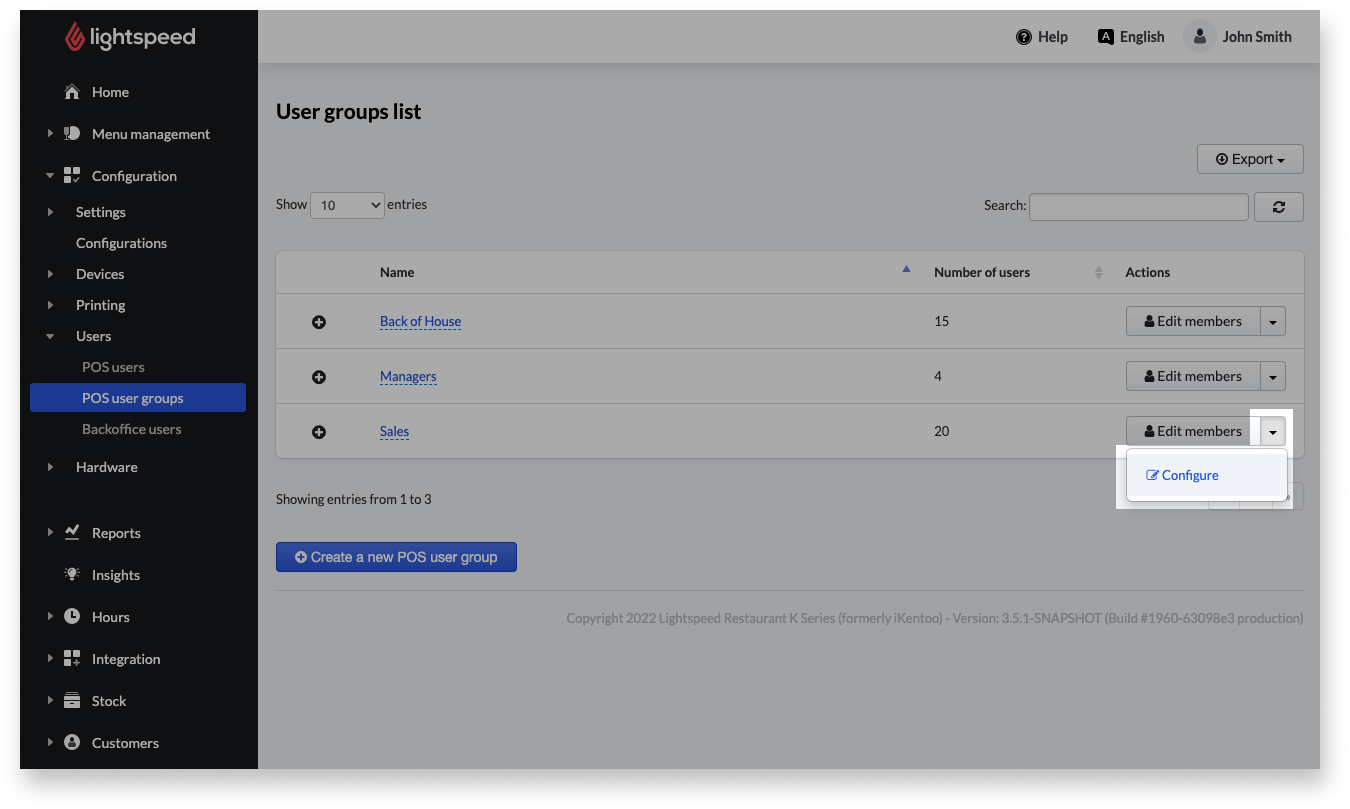
Einstellungen für Benutzergruppen
| Einstellungsname |
Beschreibung |
| Kassenzugang |
Benutzer in dieser Gruppe haben keinen Zugriff auf die Kasse. Die Benutzer in dieser Gruppe können nur die Stempeluhr nutzen.:
Definiert, ob sich Benutzer in dieser Gruppe am POS einloggen dürfen (Kontrollkästchen nicht ausgewählt) oder ob Benutzer am POS nur ihre Schichtstunden nachverfolgen dürfen (Kontrollkästchen aktiviert). |
| Einstellungen der Benutzerberechtigungen |
|
| Einstellungen |
-
Zugriff auf Berichte:
Definiert die Sichtbarkeit von Berichten für POS-Benutzer.
-
Diese Gruppe definiert die Rabatte, die ihren Mitgliedern zur Verfügung stehen:
Rabatte reduzieren den Preis einer gesamten Bestellung am POS. Die Mitglieder dieser Gruppe dürfen auf Bestellungen am POS einen Rabatt gewähren. Alle im Backoffice auf der Seite „Rabatte“ erstellten Rabatte sind verfügbar. Weitere Informationen finden Sie unter Über Rabatte.
|
|
Kellner-Einstellungen
Definiert Trinkgeld und Cashflow.
Eine ausführliche Beschreibung finden Sie unter Über Kassenschubladen und Benutzergeldbörsen.
|
-
Benutzer erhalten ihr Trinkgeld am Ende der Schicht in bar:
Benutzer erhalten ihr Trinkgeld in bar, unabhängig von den ursprünglichen Zahlungsarten, mit denen die Trinkgelder hinterlassen wurden. Die Gesamtsumme des Trinkgelds, das ein Mitarbeiter erhält, wird in der POS-App in seinem Nutzerbericht und im Backoffice im Mitarbeiterbericht angezeigt.
-
Benutzern erlauben, Trinkgelder beim Ausstempeln zu deklarieren: Benutzer werden beim Ausstempeln aufgefordert, die erhaltenen Trinkgelder selbst zu melden oder zu deklarieren. Weitere Informationen zu dieser Funktion finden Sie unter Trinkgelder deklarieren.
-
Prozentuale Einbehaltung von Trinkgeld:
Der Prozentsatz des Trinkgelds, der automatisch einbehalten werden soll. Der einbehaltene Betrag wird im Nutzerbericht des jeweiligen Nutzers im POS als „Rabatt Trinkgeld“ ausgewiesen.
-
Zähloptionen:
Steuert das Verhalten beim Zählen von Barbeständen am POS:
-
Zählung ist deaktiviert – Die Kassenschublade kann nicht über die Kasse gezählt werden und wird immer mit dem voreingestellten Betrag geöffnet, der im Feld Anfänglicher Barbetrag bei Schichtbeginn eingegeben wurde.
-
Zählung ist erlaubt – Benutzer können den tatsächlichen Betrag des Kassenbestandes zählen und eingeben oder den voreingestellten Betrag des Kassenbestandes ohne Zählen akzeptieren.
-
Zählung ist verbindlich – Benutzer müssen den tatsächlichen Betrag des Kassenbestandes zählen und eingeben.
-
Anfänglicher Barbetrag bei Schichtbeginn:
Der Standardbetrag, für den die Kassenschublade oder die Benutzergeldbörse an der Kasse geöffnet wird, es sei denn, er zählt und gibt den tatsächlichen Betrag ein.
-
Kassenschubladen aktivieren:
Wählen Sie die Kassenschublade oder die Benutzergeldbörse aus, die für die Transaktionen der Benutzer verwendet werden soll.
|
Nächste Schritte
Nachdem Sie Benutzergruppen erstellt und deren Einstellungen angepasst haben, können Sie Benutzer zu einer Gruppe zuweisen, um die Einstellungen auf eine Gruppe von Mitarbeitern anzuwenden.
Wenn Sie weitere POS-Benutzergruppen definieren möchten, siehe Benutzergruppen erstellen.